Подобряване с ефект на миниатюра
Може да подобрите дадено изображение (пейзажна снимка и т.н.) така, че да прилича на снимка на миниатюрен модел (диорама).

 Забележка
Забележка
- Филтърът е подходящ за снимки, направени отвисоко, гледайки надолу към обекта.
-
Изберете изображенията, които искате да подобрите.
-
Щракнете върху Специални филтри (Special Filters) в долната част на екрана.
Ще се изведе прозорецът Специални филтри за изображения (Special Image Filters).
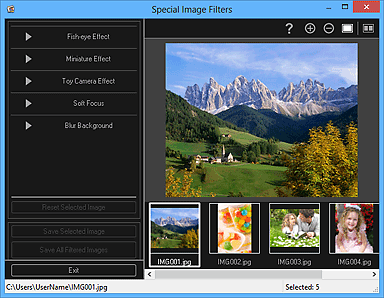
-
Изберете изображението, което искате да подобрите, от областта „Избрани изображения“.
Избраното изображение ще се покаже в областта за визуализация.
 Забележка
Забележка- Ако сте избрали само едно изображение, ще се появи единствено визуализацията, но не и областта „Избрани изображения“.
-
Щракнете върху Ефект на миниатюра (Miniature Effect).
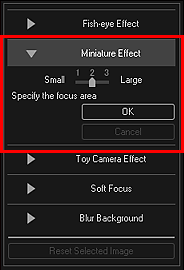
В областта за визуализация се появява бяла рамка (област, която няма да бъде замъглявана).
 Забележка
Забележка- Ако не се появи бяла рамка, преместете курсора към областта за визуализация.
- Размерът на рамката може да се променя чрез преместване на плъзгача, изведен под опцията Ефект на миниатюра (Miniature Effect).
-
Плъзнете рамката нагоре или надолу, за да посочите позицията, върху която да регулирате фокуса, след което щракнете върху OK.

Областите извън бялата рамка се замъгляват, а знакът
 (Подобряване) се показва в горната лява част на изображението.
(Подобряване) се показва в горната лява част на изображението. Забележка
Забележка- Щракнете върху
 (Показване на екрана за сравнение), за да изведете едно до друго в отделен прозорец изображенията преди и след подобряването за сравнение и проверка на резултата.
(Показване на екрана за сравнение), за да изведете едно до друго в отделен прозорец изображенията преди и след подобряването за сравнение и проверка на резултата. - Щракнете върху Отказ (Cancel), за да отмените подобряването. Извършените с други функции подобрения се запазват.
- Щракнете върху
-
Щракнете върху Запиши избраните изображения (Save Selected Image) или Зап. вс. филтрир. изображ. (Save All Filtered Images).
Подобрените изображения се записват като нови файлове.
 Забележка
Забележка- За да запишете само онези изображения, които харесвате, ги изберете и щракнете върху Запиши избраните изображения (Save Selected Image). Щракнете върху Зап. вс. филтрир. изображ. (Save All Filtered Images), за да запишете всички подобрени изображения едновременно.
- Подобрените изображения могат да се записват само във формат JPEG/Exif.
-
Щракнете върху Изход (Exit).
 Важно
Важно- Ако подобрените изображения не се запишат, нанесените подобрения ще бъдат изтрити.

